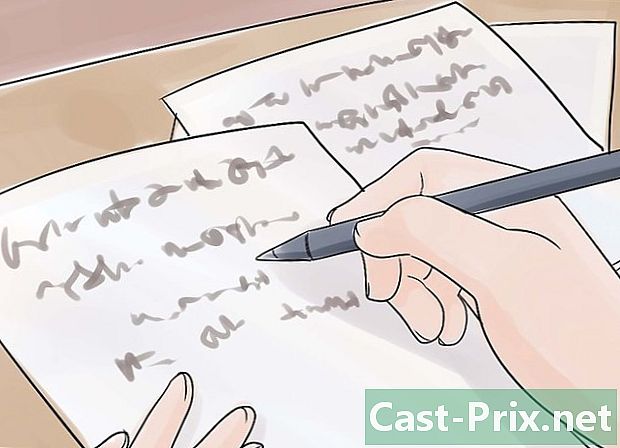A Google Hírek használata
Szerző:
Peter Berry
A Teremtés Dátuma:
20 Augusztus 2021
Frissítés Dátuma:
12 Lehet 2024
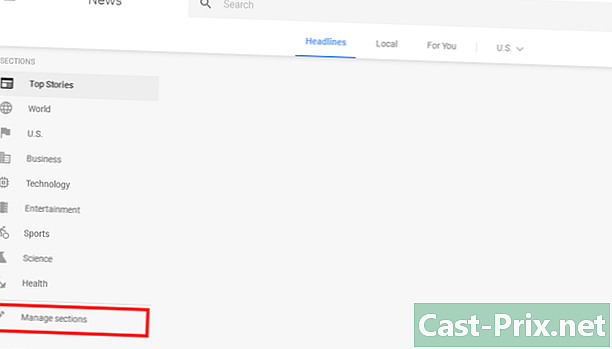
Tartalom
- szakaszában
- 1. rész Start
- 2. rész A szakaszok módosítása
- 3. rész Az általános beállítások módosítása
- 4. rész Érdeklődési körök hozzáadása
- 5. rész Kezelje a helyiségeket
- 6. rész Szerezzen egy RSS-csatornát
Ha szeretné naprakészen tartani a legfrissebb információkat, a Google News egy nagyszerű platform, amely naprakészen tartja a világ minden tájáról.
szakaszában
1. rész Start
-
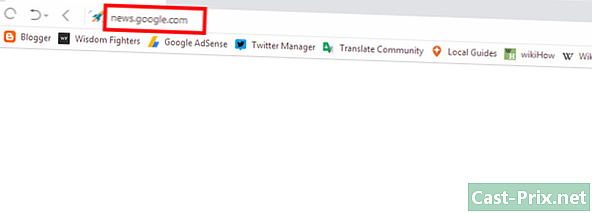
Látogasson el a Google Hírek webhelyre. Ehhez keresse fel böngészőjében a news.google.com webhelyet. A Google-on végzett keresés után kattintson a fülre hírek a keresősáv alján. -
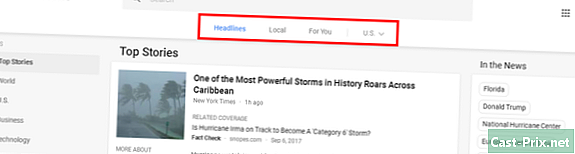
Válasszon egy részt. Az oldal tetején választhat A hírekben, helyi vagy a hírek helyét. Válassza ki az egyes szakaszokat, hogy elolvassa a rajta található híreket. -
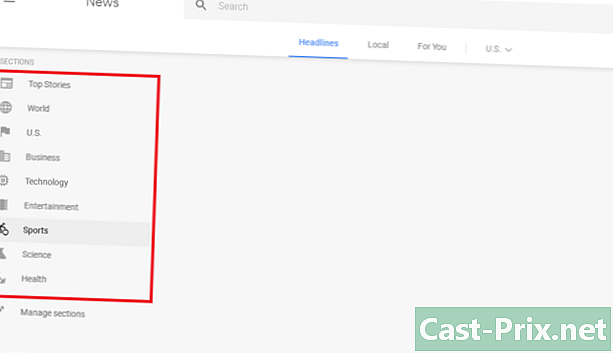
Válasszon témát. Válassza ki a kedvenc részt az oldal bal oldalán. Például választhat A hírekben, Tudomány / High-Tech, gazdaság, kultúra, sport vagy egészség. -
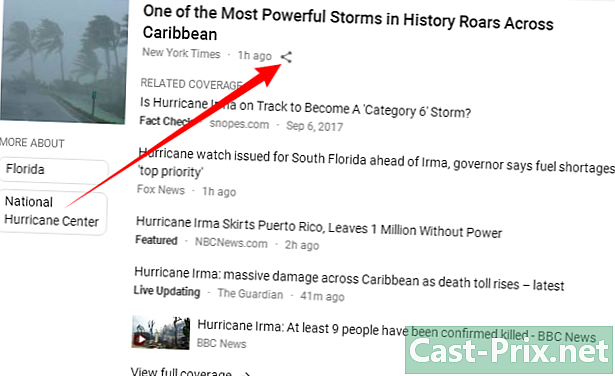
Ossza meg az információkat. Kattintson a cím melletti megosztás gombra, és válassza a közösségi hálózati platformot, hogy megosztja vagy másolja a linket a megjelenő ablakból.
2. rész A szakaszok módosítása
-
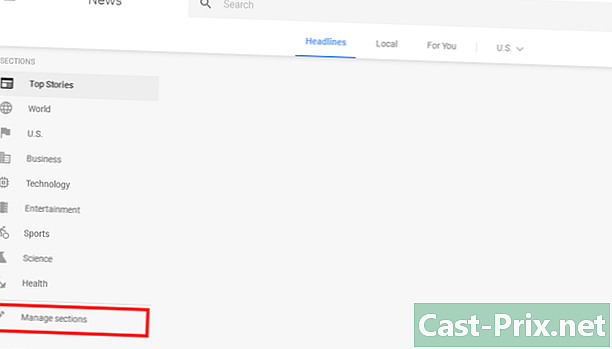
Nyissa meg a beállításokat. választ Témák kezelése a szakasz alján SECTIONS vagy közvetlenül a news.google.com/news/settings/sections webhelyre. -
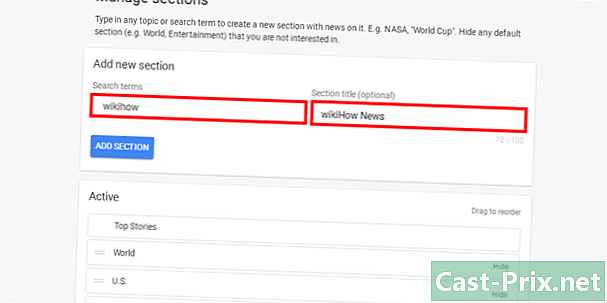
Új téma hozzáadása. Gépelje be azokat a témákat, amelyek lenyűgöznek. Írhat például zene, vagy labdarúgás. Lehetősége van cím hozzáadására is (opcionális). -
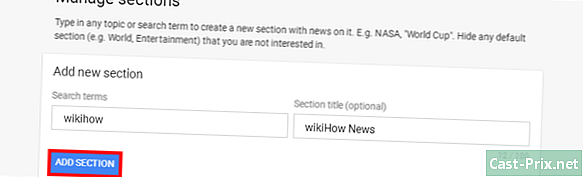
Mentse el a beállításait. Kattintson a HOZZÁADNI A FEJEZETT befejezni. -
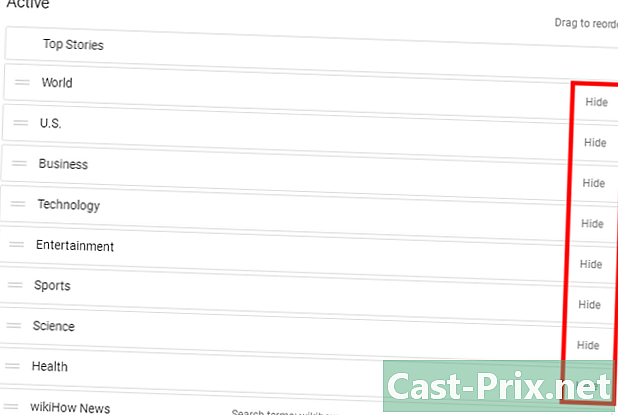
Témák törlése vagy szerkesztése. Ehhez görgessen le a szakaszhoz Aktív és kattintson a gombra elrejtése. A témák átrendezéséhez húzhatja azt is.
3. rész Az általános beállítások módosítása
-
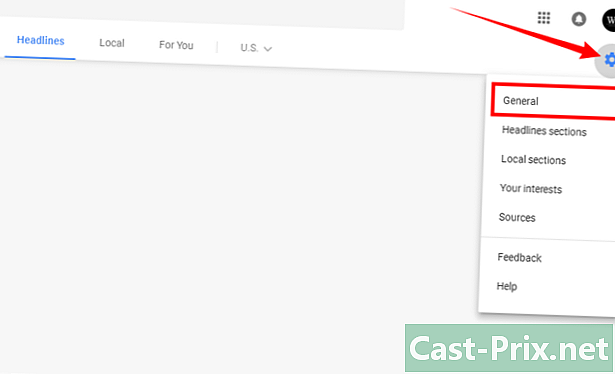
Menjen az általános beállításokhoz. Ehhez kattintson az fogaskerék ikonra az oldal jobb felső sarkában és válassza a lehetőséget általános a legördülő menüben. -
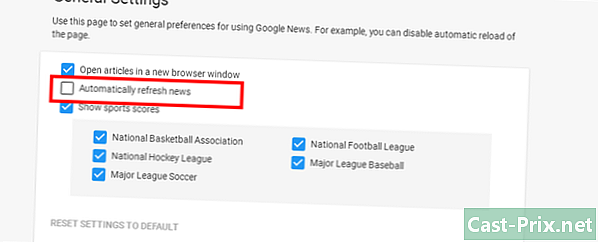
Letiltja az oldal automatikus frissítését. Ha ezt meg akarja tenni, törölje a jelölőnégyzetet A hírek automatikus frissítése. -
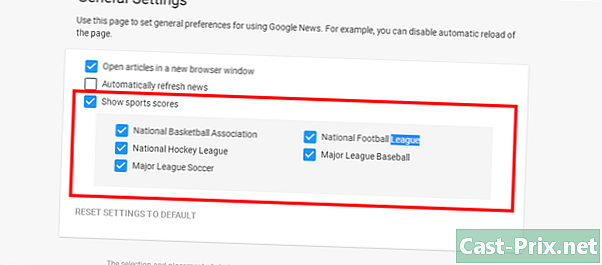
Szükség szerint módosítsa a sport eredmények szekcióját. Ezen a szinten engedélyezheti vagy letilthatja a sport eredményeket. Arra is lehetősége van, hogy megválasztja a különböző sportágakat vagy bajnokságokat.
4. rész Érdeklődési körök hozzáadása
-
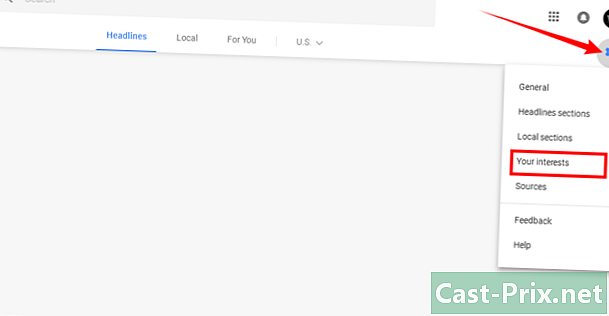
Menj be Az Ön érdeke. Kattintson a fogaskerék ikonra és válassza a lehetőséget Az Ön érdeke a legördülő menüben. -
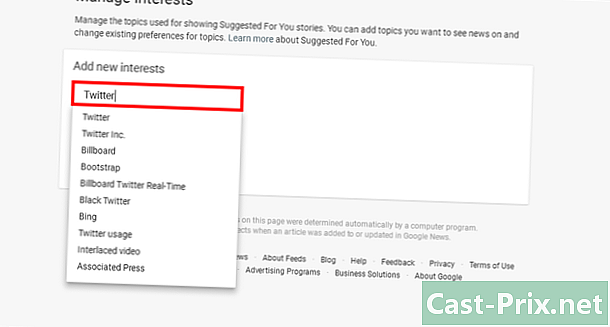
Adjon hozzá érdeklődési köröket. Adja meg őket egyenként a dedikált mezőkbe. -
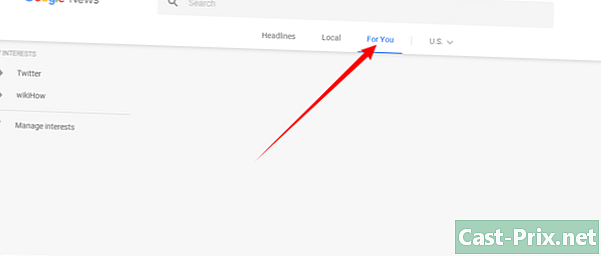
Register. Amikor megadja az érdeklődési köröket, láthatja azokat a szakaszban ajánlások.
5. rész Kezelje a helyiségeket
-
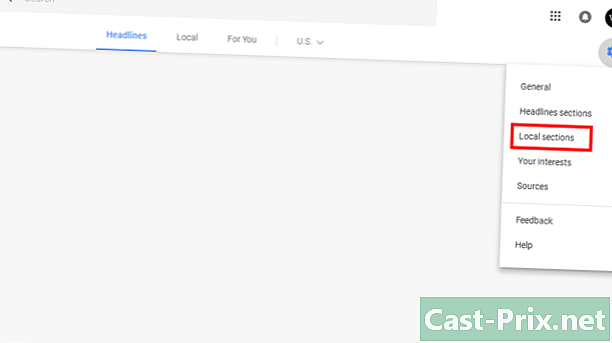
Nyissa meg a beállításokat. Ezután válassza a lehetőséget Helyi címsorok a legördülő menüben. -
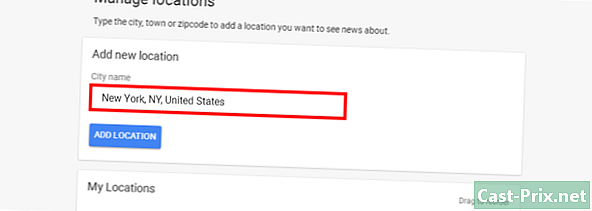
Új helyek hozzáadása. Írja be a város nevét vagy irányítószámát a dedikált mezőbe. -
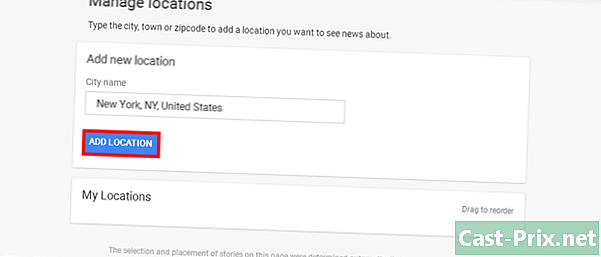
Kattintson a gombra HELY hozzáadása. Ezen az oldalon átrendezheti vagy törölheti a jelenlegi helyét.
6. rész Szerezzen egy RSS-csatornát
-
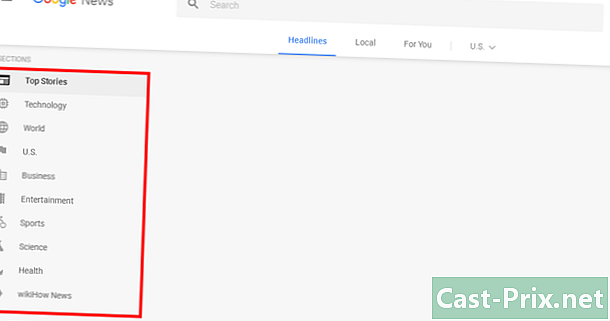
Válasszon témát Kattintson a kedvenc szakaszára az oldal bal oldalán. Például kiválaszthatja Tudomány / High-Tech, gazdaság vagy sport. -
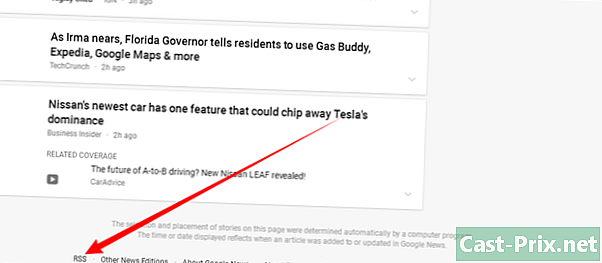
Görgessen le. Keresés RSS az oldal alján, majd másolja a link címét. Ez minden!